Под редактированием сплайнов понимается изменение положения опорных точек, через которые проходит сплайновая кривая, редактирование контрольных точек каркаса сплайна, а также изменение направления касательных в граничных точках, определяющих форму сплайна (рис. 8.51).
Для редактирования сплайнов предназначена также команда Splinedit, которой соответствуют кнопка Edit Spline (Редактировать сплайн), расположенная в инструментальной группе Modify (Редактирование) на вкладке Ноте (Главная).
С помощью команды Splinedit можно также редактировать и полилинию, сглаженную опцией Spline команды Pedit.
На первый запрос команды Select spline необходимо выделить сплайн, после чего в командной строке появится перечень доступных параметров редактирования:
Command: Splinedit
Select spline: <Выбор сплайна>
Enter an option [Fit data/Close/Move vertex/Refine/
rEverse/Undo]: <Выбор параметра>
Параметры команды следующие:
- Fit data – групповой параметр, включающий в себя опции добавления и удаления опорных точек, изменения касательных направлений, назначения допусков сплайновой аппроксимации и др.;
- Close – замыкает или размыкает сплайн, перемещает его вершины, а также изменяет порядок построения сплайна;
- Move vertex – изменяет положение контрольных точек каркаса сплайна;
- Refine – групповой параметр, включающий в себя дополнительные опции редактирования каркаса сплайна (добавление контрольных точек, задание весового коэффициента);
- Еverse – изменяет порядок вывода сплайна на обратный (переставляет точки в обратной последовательности);
- Undo – отменяет последнюю операцию, выполненную командой Splinedit.
РЕДАКТИРОВАНИЕ ОПОРНЫХ ТОЧЕК СПЛАЙНОВОЙ КРИВОЙ
Для вывода дополнительных опций редактирования элементов сплайна предназначен параметр Fit data. После выделения сплайна и ввода на запрос команды Splinedit символа F на кривой проявятся опорные точки (контрольные точки становятся видимыми сразу после выделения сплайна мышью), а в командной строке отображается строка с дополнительным перечнем уточняющих параметров:
Command: Splinedit
Select spline: <Выбор сплайна>
Enter an option [Fit data/Close/Move vertex/Refine/rEverse/ Undo]: F
Enter a fit data option [Add/Close/Delete/Move/Purge/ Tangents/toLerance/eXit] <eXit>: <Выбор параметра>
Параметры команды следующие:
- Add – добавляет новую опорную точку к сплайну;
- Close – размыкает или замыкает сплайн, а также перемещает вершины и меняет порядок построения сплайна;
- Delete – удаляет опорные точки и пересчитывает сплайн по оставшимся точкам;
- Move – перемещает контрольные точки каркаса;
- Purge – удаляет данные об опорных точках сплайна;
- Tangents – изменяет начальное и конечное касательные направления сплайновой кривой;
- tolerance – изменяет допуск сплайновой аппроксимации, задающий возможное отклонение сплайна от опорных (узловых) точек;
- eXit – выход из режима редактирования опорных точек и возврат к основным параметрам команды Splinedit.
Итак, для добавления новой точки необходимо указать параметр Add и на следующий за этим вопрос системы Specify control point отметить опорную точку, после которой вы хотите добавить новую вершину сплайна. При этом участок, ограниченный указанной и следующей за ней опорными точками, обозначится красным цветом (рис. 8.52).
Далее, на вопрос Specify control point <exit> достаточно щелкнуть левой кнопкой мыши по кривой в пределах отмеченного участка. Положение новой вершины можно отслеживать посредством вектора, исходящего из первой опорной точки, и относительных полярных координат, определяющих местонахождение его конца.
Примечание. Для удобства позиционирования при добавлении вершин сплайна можно пользоваться режимом Nearest для привязки курсора мыши к любой точке сплайновой кривой, что позволяет перемещаться по ней, проходя поочередно все характерные точки сплайна.
РЕДАКТИРОВАНИЕ КОНТРОЛЬНЫХ ТОЧЕК КАРКАСА
Для перемещения контрольных точек каркаса в новое положение используется параметр Move. После выбора этого параметра начальная точка каркаса сплайна займет плавающее положение, а в командной строке появятся еще три новые опции:
Command: Splinedit
Select spline: <Выбор сплайна>
Enter an option [Fit data/Close/Move vertex/Refine/ rEverse/Undo]: M
Specify new location or [Next/Previous/Select point/eXit] <N>:
<Указание нового положения текущей контрольной точки или выбор параметра>
Параметры команды следующие:
- Next и Previous – перемещают маркер редактирования соответственно к последующей и предыдущей контрольным точкам каркаса сплайна;
- Select point – позволяет пользователю при помощи мыши указать контрольную точку, положение которой требуется изменить;
- eXit – выход из режима перемещения контрольных точек сплайна и возврат к основным параметрам команды Splinedit.
Редактирование каркаса выполняется в режиме слежения, что позволяет наблюдать на экране за изменениями, происходящими с геометрией сплайна. Новое положение контрольной точки можно отслеживать посредством вектора, исходящего из ее старого местонахождения и относительных полярных координат, определяющих положение его конца (рис. 8.53).
Если в ответ на вопрос Specify new location or [Next/ Previous/Select point/eXit] <N> щелкнуть левой кнопкой мыши в нужном месте экрана, контрольная точка соответствующим образом изменит свое положение, после чего вопрос про дублируется.
Далее можно пользоваться описанными выше параметрами для редактирования положения другой контрольной точки либо повторно щелкнуть мышью для смены уже предварительно выбранного положения первой точки. Чтобы изменения вошли в силу, необходимо выйти из режима редактирования каркаса, указав в командной строке параметр eXit.
УСТАНОВКА ДОПУСКОВ СПЛАЙНОВОЙ АППРОКСИМАЦИИ
[ads]
В AutoCAD имеется параметр «допуск сплайновой аппроксимации». Этот параметр по умолчанию имеет нулевое значение, что соответствует точному прохождению сплайновой кривой через опорные точки. Если изменить это значение, то кривая пройдет со смещением относительно узловых точек.
Редактирование допусков сплайновой аппроксимации выполняется посредством параметра tolerance. После его указания необходимо в ответ на вопрос Enter fit tolerance <1.0000Е-10> ввести новое значение или обозначить мышью две точки на экране, расстояние между которыми будет принято за величину допуска. Например, изображенный на рис. 8.54 сплайн имеет допуск аппроксимации 5 единиц.
ДОБАВЛЕНИЕ КОНТРОЛЬНЫХ ТОЧЕК СПЛАЙНА
Для подробного редактирования каркаса сплайна предназначена групповая опция Refine. После ее выбора AutoCAD предложит указать одну из дополнительных опций:
Command: Splinedit
Select spline: <Выбор сплайна>
Enter an option [Fit data/Close/Move vertex/Refine/
rEverse/Undo]: R
Enter a refine option [Add control point/Elevate order/
Weight/eXit] <eXit>: <Выбор параметра>
Параметры команды следующие:
- Add control point – увеличение количества контрольных точек каркаса на указанном участке;
- Elevate order – увеличение порядка сплайна путем добавления (до 26) и автоматического размещения контрольных точек;
- Weight – групповая опция, включающая в себя параметры изменения весового коэффициента контрольных точек (коэффициент «намагниченности» каркаса);
- eXit – выход из режима редактирования каркаса и возврат к основным параметрам команды Splinedit.
Так, для добавления новой контрольной точки необходимо указать параметр Add control point и на последующий за этим вопрос системы Specify a point on the spline <exit> отметить ее примерное расположение. Точное положение новой контрольной точки AutoCAD определяет самостоятельно, опираясь на два принципа: быть ближе к точке, заданной пользователем, и не нарушить геометрию сплайновой кривой.
На рис. 8.55 приведен каркас рассмотренного выше сплайна с добавленной контрольной точкой.
Далее будут подробно рассмотрены опции группового параметра Refine.
УВЕЛИЧЕНИЕ ПОРЯДКА СПЛАЙНА
При увеличении порядка сплайна к его каркасу добавляется до 26 новых контрольных точек. Увеличение порядка приводит к усложнению обработки сплайна, однако может значительно повысить точность прохождения сплайновой кривой.
После выбора параметра Elevate order AutoCAD предложит на вопрос Enter new order стекущее значение> ввести новое число контрольных точек сплайна. Например, на рис. 8.56 представлен ранее рассмотренный сплайн после увеличения числа контрольных точек до 8. Продолжая увеличивать это число, можно добиться того, что каркас сольется с самой сплайновой кривой и его можно будет эффективно использовать только при высоком масштабе экранного изображения.
Command: Splinedit
Select spline: <Выбор сплайна>
Enter an option [Fit data/Close/Move vertex/Refine/ rEverse/Undo]: R
Enter a refine option [Add control point/Elevate order/ Weight/eXit] <eXit>: E
Enter new order <5>: <Ввод числа контрольных точек сплайна>
УВЕЛИЧЕНИЕ ВЕСОВОГО КОЭФФИЦИЕНТА КАРКАСА
При увеличении весового коэффициента контрольных точек каркаса сплайновая кривая приближается («магнитится») к каркасу. Другими словами, чем больше весовой коэффициент, тем ближе сплайн к контрольным точкам.
Следует также заметить, что весовой коэффициент может принимать только целочисленные значения. Управляет весовым коэффициентом групповая опция Weight, после вызова которой предлагается воспользоваться одним из трех уточняющих параметров:
Command: Splinedit
Select spline: <Выбор сплайна>
Enter an option [Fit data/Close/Move vertex/Refine/ rEverse/Undo]: R
Enter a refine option [Add control point/Elevate order/
Weight/eXit] <eXit>: W
Spline is not rational. Will make it so.
Enter new weight (Current = 1.0000) or
[Next/Previous/Select point/eXit] <N>: <Ввод значения весового коэффициента для текущей контрольной точки>
где Next, Previous, Select point, eXit – параметры, выполняющие те же функции, что и при работе с параметром Move.
Если на представленный выше вопрос ввести значение, отличное от 1, то геометрия сплайновой кривой изменится, а вопрос продублируется. Далее можно пользоваться отмеченными выше параметрами для изменения «намагниченности» другой контрольной точки либо повторно ввести значение для смены уже предварительно выбранного коэффициента для первой точки.
Чтобы изменения вошли в силу, необходимо выйти из режима редактирования каркаса, указав параметр eXit.
На рис. 8.57 представлен ранее рассматриваемый сплайн после изменения «намагниченности» двух контрольных точек. На левой вершине параметр Weight имеет значение 0.3 (намагниченность ослабевает), а на правом – значение 2 (намагниченность усиливается).



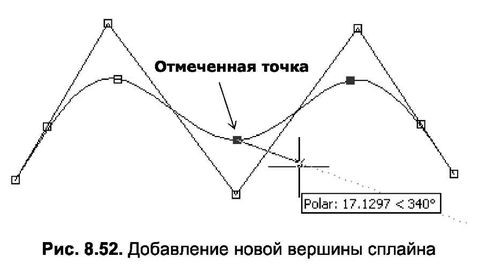
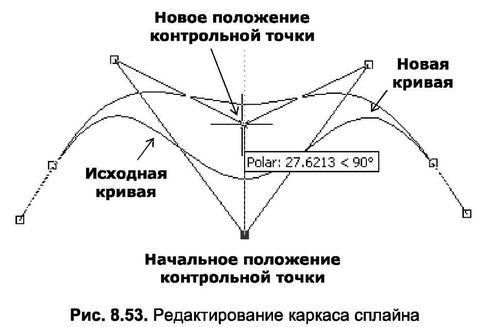
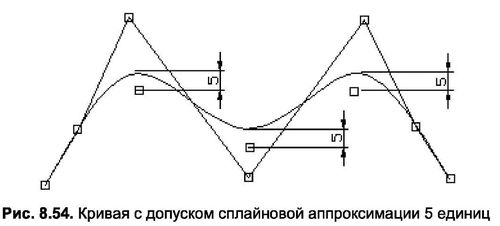


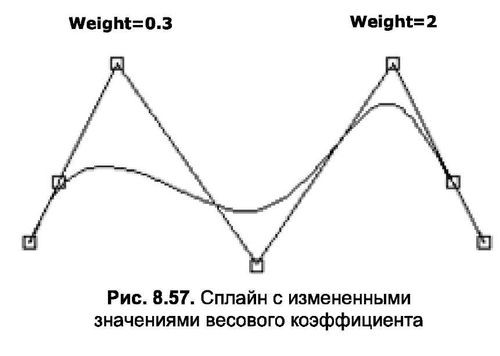


Как бы хотелось чтобы наши переводчики переводили слово «control» не как «контроль» и «контролировать», а как «управление» и «управлять». Тогда бы не было нелепых «контрольных точек», а были бы «точки управления», что более точно соответствует нормам русского языка.
В отличии от английского языка, у нас слова «контроль» и «управление» — это «две большие разницы.»